Dieser Text ist einer, der für mich besonders ist. Nicht, weil es mein erster Testbericht wäre. Und auch nicht, weil ich ihn für die beste Aneinanderreihung an Worten hielte, die ich je zustande gebracht hätte. Sondern weil er auf einem Kleinstcomputer entstand: den neuen Raspberry Pi 4, den ich für euch getestet habe.
Anmerkungen: In unserem ersten Raspberry-Special stellen wir euch das Gerät vor und sammeln erste Eindrücke, wie er sich als Arbeitsrechner schlägt. In späteren Beiträgen gehen wir auf seine Fähigkeiten als Emulator-Plattform ein und zeigen euch, welche kreativen Projekte ihr mit der Kleinstrechner umsetzen könnt. Ihr habt selbst eine Anregung, was ihr auf dem Raspberry Pi 4 getestet haben wollt, oder habt Fragen zu Hardware und Kompatibilität? Dann schreibt einen Kommentar unter diesem Beitrag.
Eine Erfolgsgeschichte mit unerwarteten Wendungen
Seit 2012 begleite ich die Erfolgsstory der Einplatinencomputer. Satte sieben Jahre also, die mit einem Versprechen begannen. Damals präsentierte der Spieledesigner David Braben (u.a. Elite Dangerous, Rollercoaster Tycoon 3) den Raspberry Pi. Lediglich zwanzig britische Pfund sollte der Mini-Computer kosten, damit ihn sich jedes Kind in Großbritannien leisten kann, um darauf programmieren zu lernen. Aus ähnlichen Gründen waren Sinclair Spectrum und BBC Micro in den 1980er Jahren im Königreich beliebt. Leicht zugängliche Volkscomputer, gewissermaßen.
Die Pi-Geschichte entwickelte sich anders als von Braben prognostiziert. Zwar begannen die Schülerinnen und Schüler, auf dem Raspberry Pi zu programmieren. Doch eine schnell wachsende Gemeinschaft aus Elektronikbegeisterten machten das kleine Board zum weltweiten Millionenseller. Raspberrys flogen in die Stratosphäre, wurden als schnieke Röhren-Uhr eingesetzt, gingen als Unterwasserdrohne auf Tauchfahrt oder dienten – beinahe schon langweilig – als NAS.
Dem Raspberry Pi gelang, was zuvor nur PlayStation, Gameboy oder der AEG Föhn erreichten. Sie sind Synonyme ihrer jeweiligen Geräteklasse. Die Konkurrenz mag leistungsfähiger oder kompakter sein, der Raspberry Pi aber profitiert von der extrem engagierten Community.
Die Technik: Optimierung statt Leistungssprung
Eben jene Fans forderten, dass nach vielen kleinen Schritten ein großer Sprung nach vorn folgt. Die Entwickler konzentrierten sich auf kleine, aber entscheidende Details, wie ein Blick aufs Datenblatt zeigt.
| Modell | Raspberry Pi 4 |
| Prozessor | Broadcom BCM2711, Quad Core 64-bit, 1,5 GHz Takt |
| Arbeitsspeicher | LPDDR4 SDRAM in den Größen 1 GB, 2 GB oder 4 GB |
| Konnektivität | 2x USB 3.0 2x USB 2.0 1x Gigabit Ethernet Dualband WLAN (802.11ac) 2x micro-HDMI Bluetooth 5.0 microSD-Slot |
| GPIO | standardisierter 40-PIN-Header |
| Video-Ausgang | 2 micro-HDMI-Ausgänge. Bis zu 4k auf zwei Monitoren bei 30 Hz, bis zu 4k auf einem Monitor bei 60 Hz |
| Multimedia | HEVC/H.265 (4K @ 60 Hz decode); AVC/H.264 (1080p @ 60 Hz decode, 1080p @ 30 Hz encode); OpenGL ES 3.0 |
| Stromversorgung | USB-C (5V, mindestens 3A); GPIO-Header (5V, mindestens 3A); Power-Over-Ethernet (über separates HAT-Modul) |
Die Rechenleistung steigt gegenüber dem Vorgänger von 1,4 GHz auf 1,5 GHz. Das erscheint mau, doch die zugrunde liegende 64-bit-Architektur hat der Hersteller mit einem Cortex-A72-Design generalüberholt. Das steigert die Effizienz. Das Redesign beeinflusst auch die interne Grafikeinheit, die nun in der Lage ist, rechenintensive Szenen schneller zu berechnen. Ein Beleg dafür ist das Paar micro-HDMI-Buchsen. Schließt ihr zwei Monitore gleichzeitig an, kann der Pi 4 jeden Bildschirm mit einem 4k-Signal (3.180 x 2.160 Pixel) versorgen. Die Bildwiederholungsrate sinkt dann auf 30 Hz, maximal gibt der Pi 4 sechzig Bilder pro Sekunde aus.

Speicherseitig bietet der Raspberry Pi 4 ein, zwei oder satte vier Gigabyte Arbeitsspeicher. Letztere Version ist die, die ich hier getestet habe. Außerdem verfügt die Platine nun über zwei echte USB-3.0-Buchsen, die den Datentransfer um einiges beschleunigen. Dem WLAN-Modul widmeten die Ingenieure besondere Aufmerksamkeit. 50 mbps down und 35 mbps up sind locker drin, theoretisch ließe sich dieser Durchsatz noch verdoppeln.

Dieser Leistungszuwachs hat seinen Preis. Was durchaus doppeldeutig gemeint ist. Die Stromversorgung erfolgt über USB-C, den GPIO-Anschluss oder Power-over-Ethernet (was ein entsprechendes HAT-Modul voraussetzt). Das Netzteil muss in jedem Fall 3 Ampere liefern. Aus Bequemlichkeit ein USB-C-Netzteil der Nintendo Switch oder von Apple zu nutzen, funktioniert übrigens nicht.
Es muss also ein neues Netzteil her – und am besten auch noch ein Gehäuse, da die Video- und Stromanschlüsse anders positioniert sind.
Der Start mit Raspberry OS: Einfacher geht es nicht
Ich erinnere mich noch an meinen ersten Raspberrry Pi und welche Fummelei damit verbunden war, das Betriebssystem zum Laufen zu bringen. Über die Jahre wurde alles einfacher und ist mittlerweile für nahezu jeden Laien mit grundlegenden Computerkenntnissen zu bewältigen.
Um aus dem Raspberry Pi 4 einen Desktop-PC zu machen, besucht ihr zunächst die Webseite der Raspberry Foundation. Dort ladet ihr das aktuelle Raspberry-OS-Image als ZIP-Datei herunter. Anschließend zieht ihr noch balenaEtcher. Hinter diesem Namen steckt ein Programm, das eure microSD-Karte für den Raspberry Pi 4 fit macht.
Öffnet balenaEtcher, wählt das Image, die Speicherkarte und wartet. Nach einigen Minuten ist der Prozess abgeschlossen. Nehmt die Speicherkarte aus eurem PC, steckt sie in den Raspberry Pi 4, verbindet HDMI-Kabel, Peripherie (Maus, Tastatur) und zuletzt das Stromkabel mit der Platine. Fertig!
Ein Pferdefuß des Pi 4 kann die Kompatibilität von Zubehör sein. Wir haben vier Mäuse getestet und vier Tastaturen (USB und Bluetooth), die zufriedenstellend werkelten. Kleinere Korrekturen wie die Mausgeschwindigkeit und die Doppelklickverzögerung konfiguriert ihr in den Einstellungen. Aussetzer hatte der Pi 4 nur bei der Inbetriebnahme des kürzlich bei uns vorgestellten Verbatim Fingerprint Secure Hard Drive. Sechs andere USB-Speichermedien verrichteten ihren Dienst ohne Beanstandungen. Eine Auflistung verifizierter Peripherie findet ihr hinter diesem Link.
Na ja, fast. Noch müsst ihr einiges konfigurieren. Stellt das gewünschte Tastaturlayout, die Zeitzone und das Passwort ein. Dann, aber dann ist der Raspberry Pi 4, den ich getestet habe, tatsächlich ein echter Arbeitsrechner.
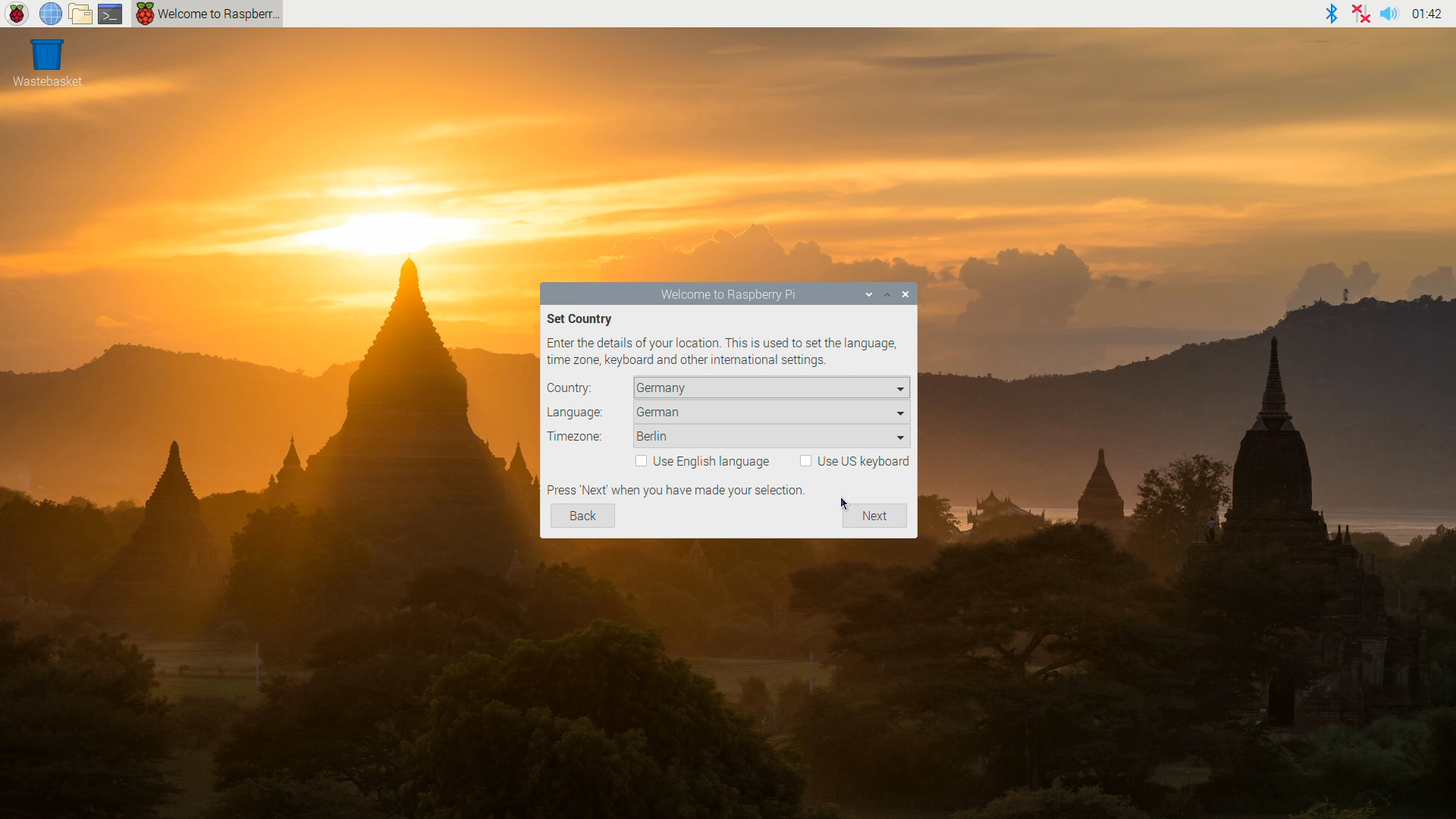
Der Raspberry Pi 4 im Arbeitsalltag
Erst Anfang diesen Monats kam ein über 1.700 Euro teurer PC in meinen Haushalt. Eine Maschine, auf der die aktuellsten Spiele flüssig laufen und die mich in der Multimedia-Bearbeitung ordentlich unterstützt. Wenn ich aber ehrlich bin, hat der neue Tower für meinen Alltag viel zu viel Power. Über 90 Prozent des Tages hacke ich in Word, WordPress oder Thunderbird Texte in Tasten. Hinzu kommt Bildbearbeitung, die mein acht Jahre alter Vorgänger-PC aber ebenfalls ohne Probleme stemmte.
Die Raspberry Pi Foundation bewirbt den Raspberry Pi seit 2012 auch als Desktop-PC. Als solcher funktionierte er schon irgendwie. Die Betonung liegt auf „irgendwie“. Denn kaum lief neben dem Internetbrowser Chromium eine weitere Anwendung, bekam selbst der potente Pi 3B+ Schluckauf. Ruckeln und zuckeln, während ich die Gedanken fliegen lassen wollte? Nein danke, dann doch lieber wieder mit dem Windows-Standrechner arbeiten.
Das war umso tragischer für die Ambitionen des Projekts Raspberry Pi, als dass die unter Raspberry OS mitgelieferte Software alle relevanten Büro-Anwendungen abdeckt. Tabellenkalkulation, Powerpoint-Präsentationen oder Word-Dokumente könnt ihr mit Libre Office erledigen. Als Browser ist nach wie vor Googles Chromium dabei (und DuckDuckGo als Suchmaschine konfiguriert), ein Schwung an Lern- und Rechensoftware rundet das Paket ab.
| Betriebssystem | Raspbian (auf Raspberry Pi 4) |
| Internetbrowser | Google Chromium |
| Büro-Anwendungen | Libre Office Suite (Base, Calc, Draw, Draw, Impress, Writer); Taschenrechner |
| Email-Programm | Claws Mail |
| Medienlayer | VLC Player |
| Grafikprogramm | Bildbetrachter |
| Entwicklungstools | Mathematica 12.0, Geany, mu, Node-RED, Scratch, Scratch 2, hanse HAT Emulator, Sonic Pi, Thonny Python IDE, Wolfram |
| Spiele | Minecraft Pi Edition (Entwicklung eingestellt), Python Games |
| Zubehör | Dateimanager, PDF-Viewer, LX-Terminal, SD-Card Copier, Taskmanager, Texteditor, Xarchiver |
Das Programm-Portfolio überzeugt, doch wie gut und schnell lässt sich mit dem Pi 4 arbeiten? Ich war vor dem Start skeptisch. Die Zweifel verflogen nach wenigen Minuten. Es bestätigte sich, was andere Redaktionen durch Benchmarks bereits andeuteten: Der Pi 4 rennt und rennt und rennt.
Optimales Software-Paket, aber veraltete Drucker-Einrichtung
Um den Büroalltag zu optimieren, könnt ihr Raspberry OS mit wenigen Klicks an das Windows-Erscheinungsbild anpassen. Zusätzliche Software fügt ihr über Start -> Einstellungen -> Add/Remove Software hinzu, und mittels Cloud-Services könnt ihr Dokumente synchronisieren. All das geht derart leicht und zügig von der Hand, dass ihr beinahe vergesst, dass ihr auf einem Kleinstcomputer und nicht am Stand-PC arbeitet.
Ein Dutzend Chromium-Tabs, die Schreibanwendung und Tabellenkalkulation zusammen zwingen den Pi nicht mehr in die Knie. Die Prozessorauslastung lag im Test meist bei unter 10 Prozent, die RAM-Belegung bei etwa 850 MB von 4 Gigabyte. Nur wenn Programme nachinstallierten, kam es zu kleineren Einbrüchen. Zwischen fertigem Download und Installationsbeginn lagen dann drei bis vier Sekunden, in denen der Computer nicht auf Eingaben reagierte. Verglichen mit der Leistung seiner Vorgänger ist das aber nur einer von zwei kleinen Makeln der ansonsten tadellosen Nutzbarkeit.
Der zweite Malus betrifft meiner Einschätzung nach die Einbindung von Netzwerkdruckern. Windows 10 führt die Druckerinstallation als Bordmittel mit sich. Unter Raspberry OS müsst ihr dafür die Anwendung CUPS installieren. Das funktioniert trotz Add/Remove-Dialog nur händisch und braucht ein wenig Verständnis für die Struktur des Raspberry-OS-Betriebssystems. Solltet ihr an dieser Hürde hängen bleiben, empfehle ich euch dieses leicht verständliche Tutorial.
Internetzugriff, eine umfangreiche Office-Suite, Einbindung des Netzwerkdruckers und jederzeit die Möglichkeit, Dokumente in der Cloud zu synchronisieren – der Pi 4 ist ein Wunderkind aus dem Schoße einer unglaublich engagierten Entwickler-Gemeinschaft.
Ein Himbeerkuchen für alle
Ist der Raspberry Pi 4 ein echter Erfolg? Mit Blick auf die vergangenen zwei Jahre, würde ich ja sagen. Auch die 4er-Iteration verkauft sich wie geschnittener Himbeerkuchen. Alle bisherigen Programme sind zum Pi 4 kompatibel und profitieren selbst ohne größere Anpassung von der optimierten Technik.
Ich denke aber auch, dass Pi 4 und dessen von uns getesteter und leistungstechnisch ebenbürtiger All-in-One-Nachfolger Pi 400 im deutschen Büroalltag angekommen sind. Vielleicht nicht unbedingt bei großen Versicherungskonzernen und in Großraumbüros gewinnorientierter Unternehmen. Aber doch im öffentlichen Raum, wo man seit Jahren nach Auswegen aus der zunehmenden Microsoft-Abhängigkeit sucht. Uni-Bibliotheken mit Linux-OS können ihren PC-Bestand günstig erweitern, Verwaltungs-PCs werden auf Pi-Hardware umgestellt, in Museen können sie jede Art von Multimedia-Display ansteuern.
Und dann gibt es da noch spannende modulare Erweiterungen für den Pi 4, bei denen der Lern-Laptop CrowPi 2 unter all den Konzepten herausragend ist.
Natürlich, theoretisch wäre das schon zuvor möglich gewesen. Allerdings sind die vielen Detailverbesserungen ausschlaggebend für eine überzeugende Leistungssteigerung. Und diese dürfte die oben erwähnten Anwendungsfelder vollständig erschließen.
Fazit: Desktop-PC im Kreditkartenformat
Nach sieben Jahren löst der Raspberry Pi endlich seine Versprechen ein. David Braben und Co. versprachen 2012 nicht mehr als die Neuerfindung des Desktop-PCs. Ob originaler Raspberry Pi oder seine beiden ersten Nachfolger: die in sie gesetzten Erwartungen konnten sie bei Otto Normalverbraucher nicht erfüllen. Die Beharrlichkeit, mit der die Raspberry-Stiftung und die weltweit agierende Entwickler-Community das Projekt vorantrieben, nötigt Respekt ab. Und am besten würdigt ihr diese Leistung damit, dem Pi 4 eine Chance in eurem Alltag einzuräumen.
Die schnelle Installation, solide Software, eine überzeugende Performance und die hilfsbereite Gemeinschaft sind große Pluspunkte, die für den Pi 4 sprechen. Was spricht gegen dieses Gerät? Vielleicht die Bequemlichkeit, von Windows oder Mac OS umzusteigen. Vielleicht auch Skepsis an der noch immer etwas exotischen Technik. Kriegt der Raspberry Pi 4 aber eine faire Chance, so überzeugt er im Alltag. Und zeigt, was eine starke Gemeinschaft in sieben Jahren auf den Weg bringen kann.
Der Raspberry Pi 4 ist je nach RAM-Ausstattung für 35 Euro bis 65 Euro im Fachhandel erhältlich.
Jetzt kommentieren!
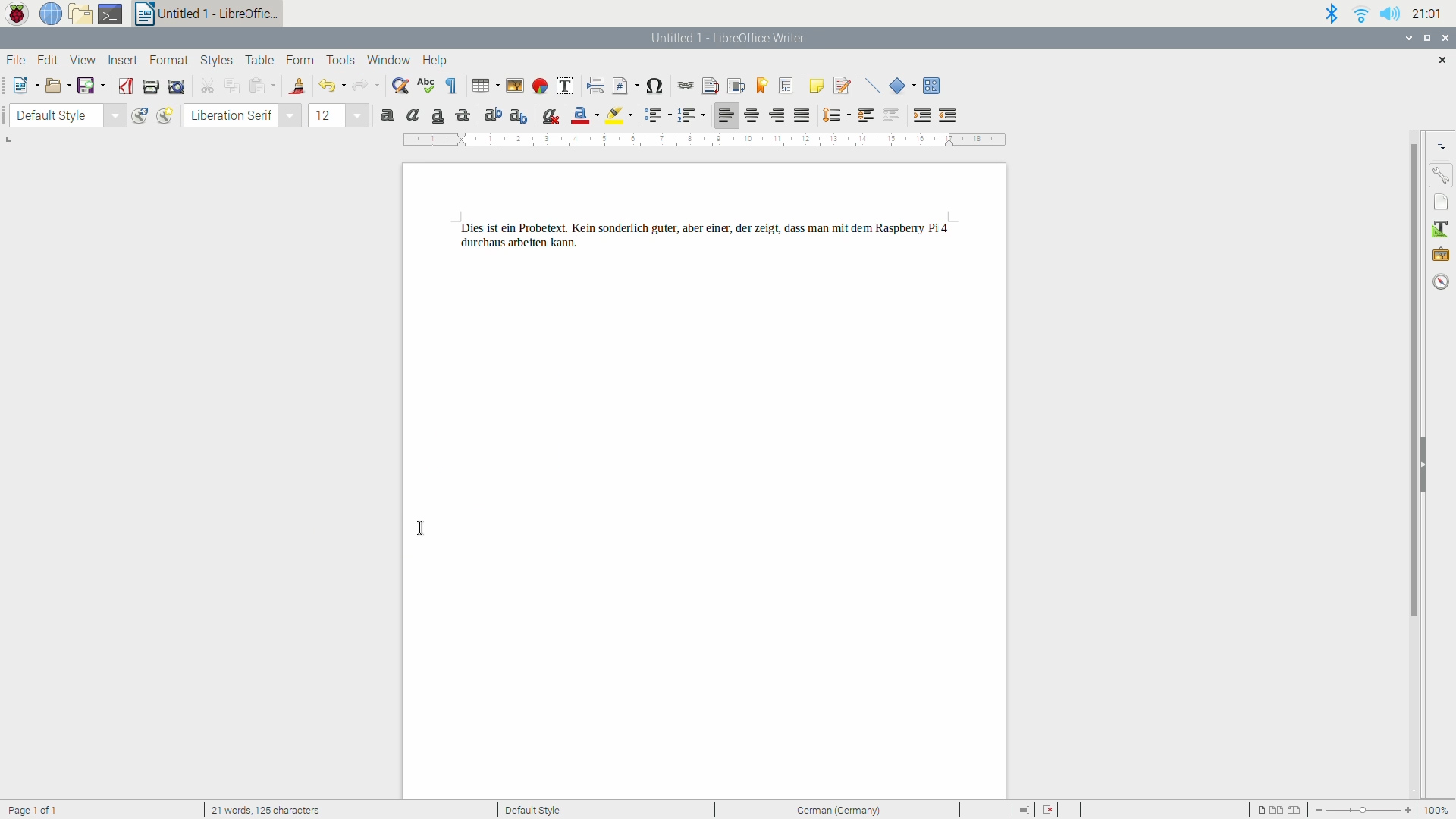
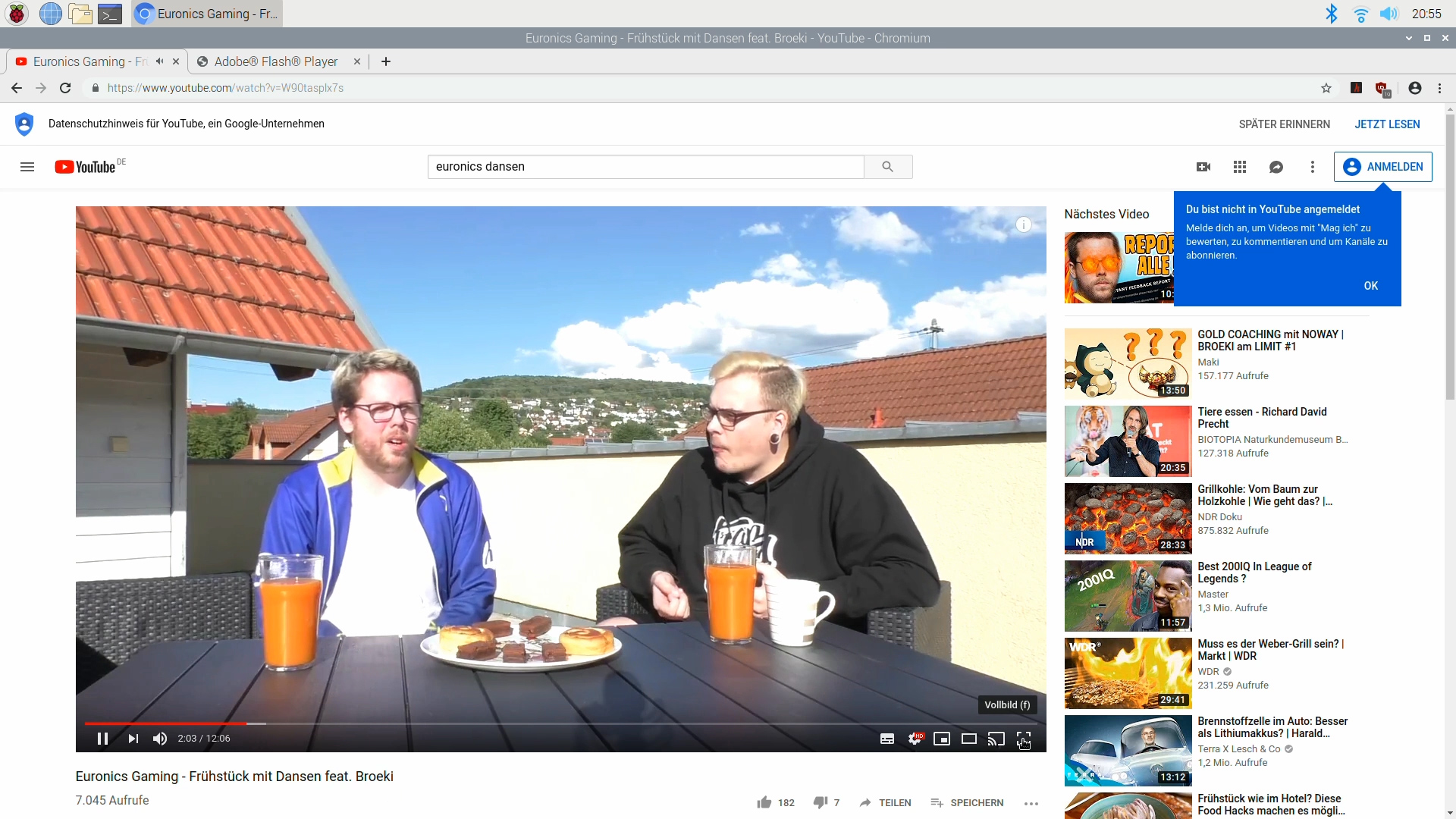
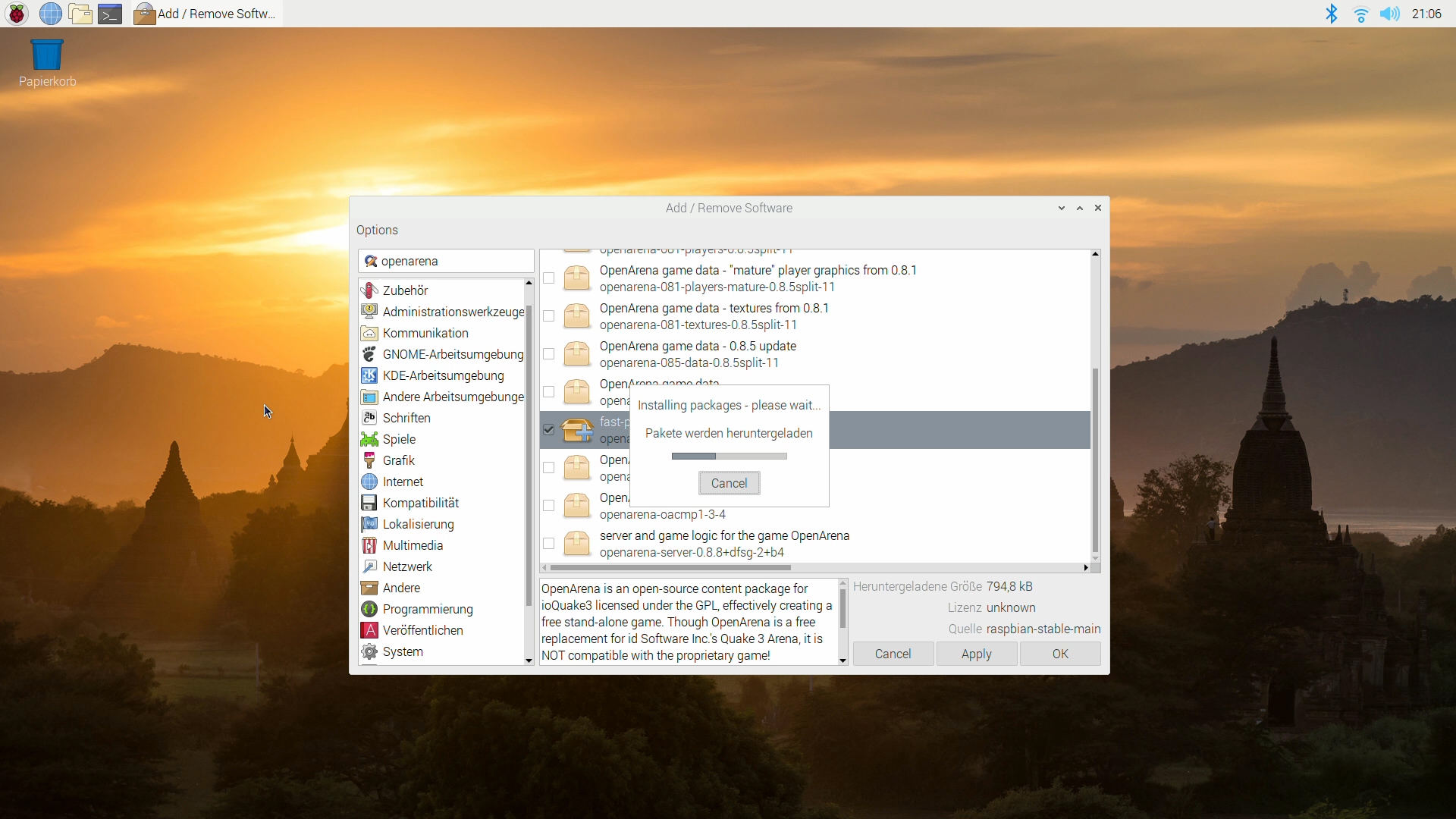
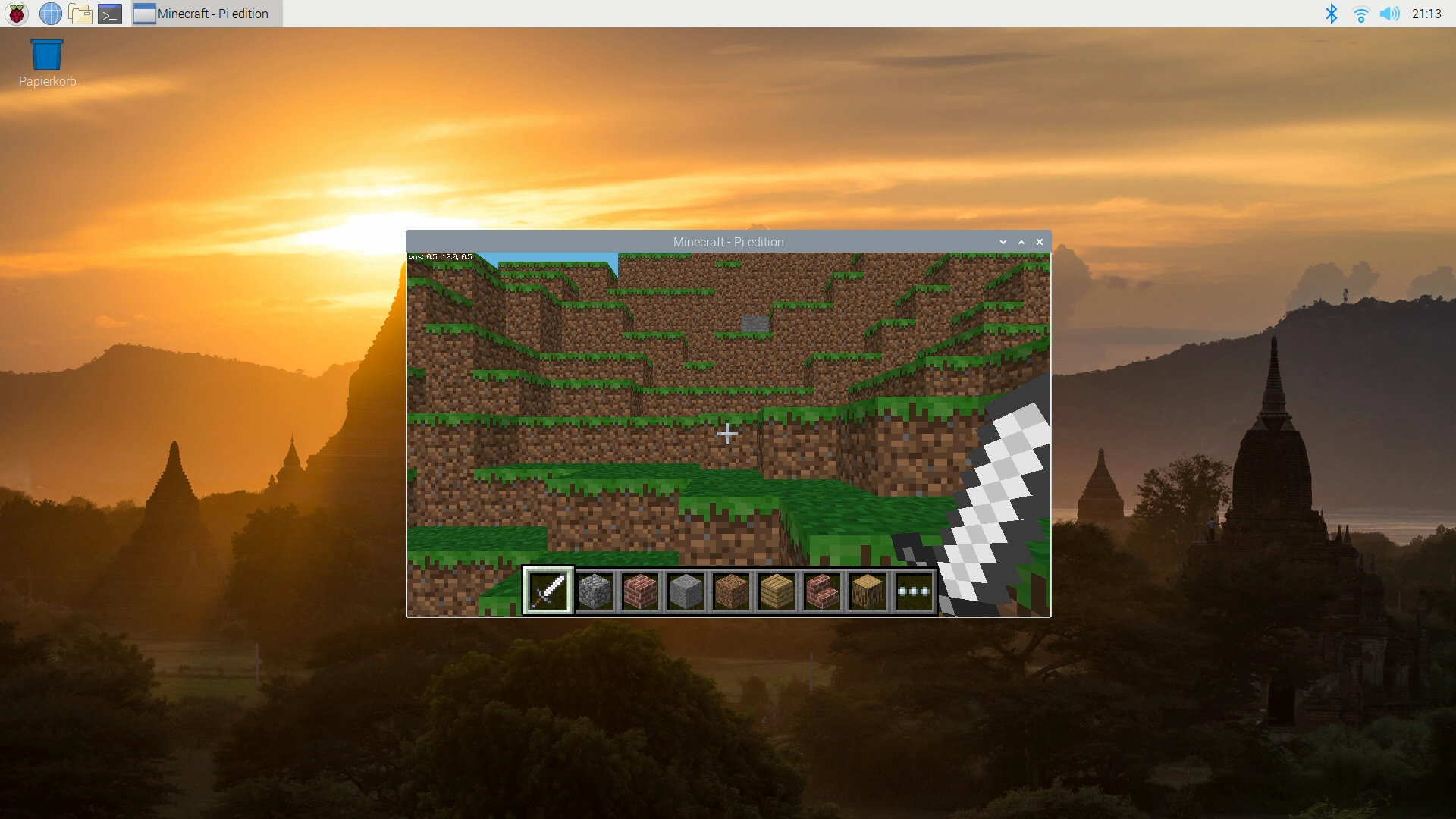


Danke für den ausführlichen Test.
Gibt es eine Möglichkeit den Raspi4 + 2,5“ Platte sauber in einem Case zu verstauen?
Hallo Thomas!
So wie ich die Zubehörsituation derzeit überblicke, gibt es ein solches Gehäuse noch nicht. Den Rat „kauf doch einfach ein altes Gehäuse und stecke den neuen Pi rein“ kann ich in diesem Fall auch nicht geben, da das Layout des Pi 4 anders gestaltet ist. Ich bleibe am Thema dran und schaue in zwei Woche noch einmal.
Gruß
Daniel Wendorf
Hallo Daniel
Schau einmal nach dem neuen Miuzei-Gehäuse. Nicht nur das alles für die Kühlung (incl. Ventilator) mitgeliefert wird, hat es entsprechend der Qualität der neuen PI auch ein sehr super Design. Habe es mir gestern zusammen mit dem PI4 gekauft und bin begeistert.
Gruß
Manfred
Salute Manfred,
das schaue ich mir mal an. Gerade die Wärmeableitung ist etwas, das mich derzeit umtreibt. Hast du die mit dem Gehäuse vollständig unter Kontrolle?
Gruß
Daniel
Oh, my god! I missed to buy the new PI4! I made the mistake to buy 5 Pis (1,1b,2,2,3b+) instead of
the new PI4 with about 2-4 GB RAM.
So my rooms are filled with „trash“, not trash but i wanted to have a better mini-PC.
The 3b+ sometimes chrashes and DVBT-2 was not possible. I am also searching a Radio (DAB+) – Software for easy installation ( no need to install a new SD-Card with a new OS, Raspbian!) or a DAB+ – Radiocard.
But i will get it later! Until then i will try to connect to a WIN10-PC to SPEED IT UP!
Hi all
… nicht vergessen auf die Waermeabfuhr zu achten. Es gibt schon entsprechende Kuehlkoerper aber mit dem Gehaeuse wird es dann etwas komplizierter, also Selfdesign ist gefragt.
Hallo, vielen Dank für diesen Artikel. In diesen Corona- und HomeSchooling-Zeiten habe ich erst einen Pi4 und kurz danach den zweiten für meine HeimSchüler angeschafft. Fernseher haben seitdem eine Zweitverwendung. Als Leistungsgrenze haben wir bei der 2GB-Variante YouTube-Videos auf einem QHD-Monitor festgestellt. Hier wurde der Pi zu warm. Anderer Monitor, kein Problem mehr.
Das einzige Problem, welches wir noch nicht gelöst bekommen haben ist der Anschluß einer Logitech C520 Webcam. Hier wird das Mikrofon nicht erkannt, daher mussten die Videokonferenzen mit den Schulen bisher immer koordiniert werden. Für einen Tip zur Konfiguration wäre ich sehr dankbar.
Hallo,
ich nutze zwar keine Logitech C520, aber die C920 und schaue es mir die kommenden eins, zwei Tage mal an. Das Feedback würde ich dann hier in Videoform einbinden, sofern es eine Lösung gibt.
Mit vielen Grüßen
Daniel Wendorf